Книга: Руководство по переходу на Ubuntu 10.04 LTS «Lucid Lynx»
10.2 Смена обоев рабочего стола
10.2 Смена обоев рабочего стола
Поменять фон рабочего стола тоже крайне просто. Нажмите в любом свободном месте рабочего стола правой кнопкой мыши и в появившемся контекстном меню выберите пункт «Изменить фон рабочего стола»:

Рис. 10.13: Контекстное меню рабочего стола.
Открывшаяся программа позволяет вам выбрать одни из доступных по умолчанию обоев, или же добавить свои собственные:
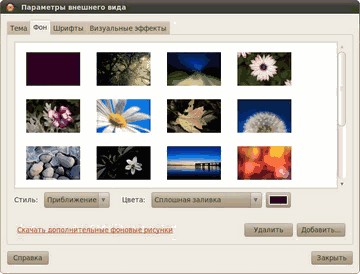
Рис. 10.14: Программа настройки обоев.
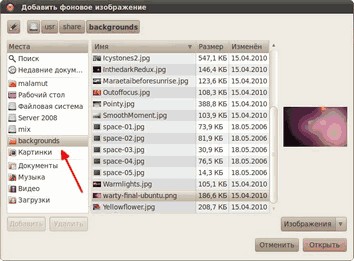
Рис. 10.15: Диалог открытия файлов для добавления обоев рабочего стола.
Для добавления либо нажмите кнопку «Добавить…», либо просто перетащите нужную картинку из файлового менеджера в основную область окна настроек фона рабочего стола. Кстати, обратите внимание, при нажатии кнопки «Добавить…» в открывшемся окне в панели навигации появится один дополнительный каталог (Рис. 10.15).
Это системная директория с фонами рабочего стола, если вы случайно удалите какие-то стандартные обои, то всегда сможете вернуть их обратно, взяв их из этой директории.
Кроме фона-картинки можно выбрать просто обычную заливку рабочего стола цветом или же градиентом. Для этого в списке обоев выберите первый пункт:
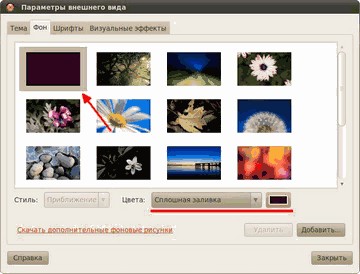
Рис. 10.16: Сплошная заливка цветом рабочего стола.
А цвет и способ заливки можно настроить с помощью элементов управления под списком обоев.
Наверно, вы уже обратили внимание, что кроме вкладки «Фон» в рассматриваемой программе есть и другие. Подробней про большинство из них я расскажу при более глубоком описании GNOME, но вы можете самостоятельно их поизучать и разобраться, для чего они нужны. Я настроил свой рабочий стол[43] как на рис. 10.17.
Теперь же пора перейти к изучению основ работы в Ubuntu. К настройкам GNOME я ещё вернусь, но только после описания основных особенностей системы.
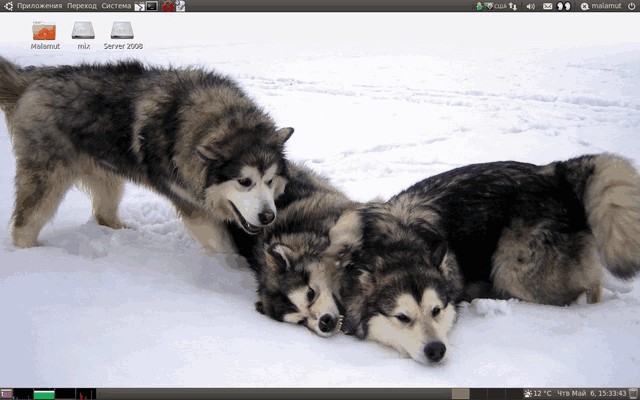
Рис. 10.17: Мой рабочий стол.
- 12.1. Заставка и фон рабочего стола
- 12.1.1. Смена обоев
- Смена темы узла
- Как изменить оформление рабочего стола?
- Куда пропала Корзина с Рабочего стола?
- 2.5.4. Настройка рабочего стола
- 3.4.1. Смена режима
- 14.1.4. Защита рабочего места
- Темы Рабочего стола
- Настройка значков Рабочего стола
- Практическая работа 11. Настройка Рабочего стола
- Отключение контекстного меню Рабочего стола




